Slack เป็นเครื่องมือการส่งข้อความที่ยอดเยี่ยม แต่สิ่งที่ทำให้มันเป็นดีกว่าคือแอพที่สร้างขึ้นมาจากด้านบน แอพเหล่านี้บางตัวช่วยให้ Slack มีประโยชน์มากขึ้นส่วนคนอื่น ๆ เพิ่มความสนุกสนานลงไป สำหรับความต้องการเฉพาะผู้ใช้สามารถสร้างแอพของตนเองและเพิ่มลงในพื้นที่ทำงานของตนเอง หากคุณยังใหม่กับ Slack และยังคงหาข้อสรุปได้โพสต์นี้จะแนะนำวิธีการติดตั้งและถอนการติดตั้งแอปใน Slack เราครอบคลุมเฉพาะแอปที่เปิดเผยต่อสาธารณะใน Slack App Directory
แอปและพื้นที่ทำงาน
ก่อนที่เราจะอธิบายวิธีติดตั้งแอพหย่อนคุณต้องเข้าใจแนวคิดของพื้นที่ทำงาน คุณสามารถมีบัญชี Slack เดียวที่เกี่ยวข้องกับหลายพื้นที่ทำงาน เมื่อคุณเพิ่มแอปใน Slack คุณจะต้องเลือกเวิร์กสเปซที่คุณต้องการเพิ่ม แอปไม่ได้รับการติดตั้งโดยอัตโนมัติไปยังพื้นที่ทำงานทั้งหมดที่เชื่อมต่อกับบัญชีของคุณ
ติดตั้งแอพ
เยี่ยมชม Slack App Directory ก่อนที่คุณจะเลือกแอพที่จะติดตั้งคุณควรลงชื่อเข้าใช้เวิร์กสเปซที่คุณต้องการติดตั้ง เมื่อดำเนินการเสร็จแล้วให้ค้นหาและเลือกแอพที่จะติดตั้ง แอปบางตัวอาจนำคุณไปยังหน้าอื่นเพื่อติดตั้งแอป Google ไดรฟ์ โดยปกติจะเกิดขึ้นหากแอปไม่ได้ฟรี แอพอื่น ๆ เช่นแอพ Twitter จะแสดงปุ่มติดตั้งที่คุณต้องคลิกเพื่อติดตั้งแอพ

ถอนการติดตั้งแอพ
หากต้องการถอนการติดตั้งแอพจาก Slack ให้ไปที่ Slackแอพ Directory ในเบราว์เซอร์ของคุณ ตรวจสอบให้แน่ใจว่าคุณได้ลงชื่อเข้าใช้ในพื้นที่ทำงานที่คุณต้องการลบแอป คุณจะเห็นตัวเลือก "จัดการ" ที่ด้านบนขวา คลิกมัน ในหน้าจัดการแอพเลือกแอพที่คุณต้องการถอนการติดตั้ง คุณจะเห็นหน้าจอต่อไปนี้พร้อมตัวเลือกลบที่ด้านบน คลิกเพื่อลบแอป
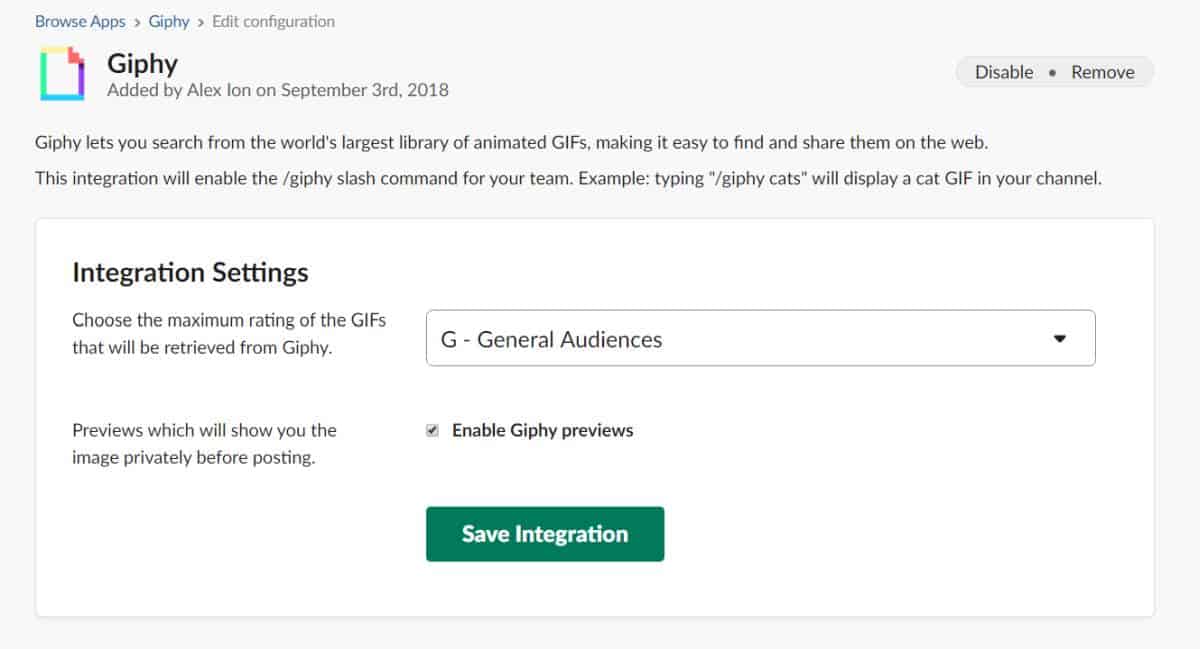
แอพได้รับการติดตั้งสำหรับผู้ใช้ของคุณเท่านั้นยกเว้นพื้นที่ทำงานถูกตั้งค่าแตกต่างกัน สำหรับทีมแต่ละคนสามารถติดตั้งแอปได้ แต่ผู้ดูแลระบบยังสามารถควบคุมแอพที่สามารถติดตั้งได้ (หรือถอนการติดตั้ง)
ในขณะที่แอป 'ติดตั้ง' ดูเหมือนอยู่ในของคุณเบราว์เซอร์มันจะทำงานโดยไม่คำนึงถึงแพลตฟอร์มที่คุณใช้งาน Slack คุณสามารถใช้แอพจาก Slack เดสก์ท็อปสำหรับ Windows 10 และ macOS และคุณสามารถใช้แอพจาก iOS และ Android ได้เช่นกัน แอปบางตัวอาจถูก จำกัด โดยแพลตฟอร์มที่คุณใช้งาน Slack แต่นอกเหนือไปจากนั้นคุณจะสามารถใช้งานได้ทุกที่ที่คุณสามารถใช้งาน Slack













ความคิดเห็น